В цій статті
Веб-додатки Azure - це служба веб-розміщення з самостійною установкою виправлень і високим рівнем масштабованості. У цьому короткому посібнику пояснюється, як розгорнути додаток PHP в веб-додатках Azure. Створіть веб-додаток за допомогою Azure CLI в Cloud Shell і розгорніть приклад коду PHP в веб-додатку за допомогою Git.
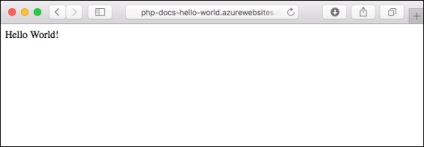
Виконайте дії, наведені нижче, за допомогою комп'ютера Mac, Windows або Linux. Після установки необхідних компонентів для виконання цих кроків потрібно близько п'яти хвилин.
попередні вимоги
Для роботи з цим коротким керівництвом зробіть наступне:
Якщо у вас ще немає підписки Azure, створіть безкоштовний обліковий запис Azure. перш ніж починати роботу.
Завантажити приклад на локальний комп'ютер
Виконайте наступні команди у вікні терміналу. Так ви клонуєте приклад програми на локальний комп'ютер і перейдете в каталог, що містить приклад коду.
Локальний запуск програми
Відкрийте програму в локальному середовищі, відкривши вікно терміналу і виконавши команду php. щоб запустити вбудований веб-сервер PHP.
На сторінці відобразиться повідомлення Hello World! з прикладу програми.
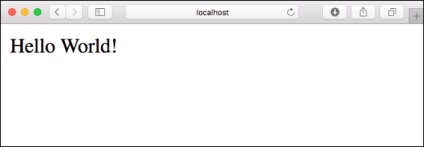
У вікні терміналу натисніть клавіші CTRL + C. щоб вийти з веб-сервера.
Запуск Azure Cloud Shell
Azure Cloud Shell - це безкоштовна оболонка Bash, яку можна запускати безпосередньо на порталі Azure. Вона включає попередньо встановлений інтерфейс Azure CLI і налаштована для використання з вашим обліковим записом. Натисніть кнопку меню Cloud Shell в правому верхньому кутку порталу Azure.
Кнопка запускає інтерактивну оболонку, за допомогою якої можна виконувати дії, описані в цій статті:
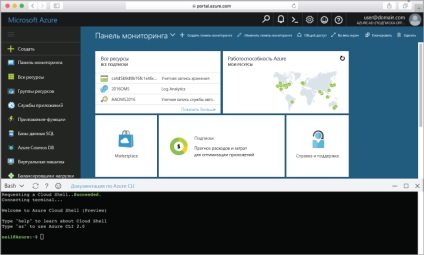
Створення користувача розгортання
У Cloud Shell створіть облікові дані розгортання за допомогою команди az webapp deployment user set.
Користувач розгортання необхідний для розгортання FTP і локального сховища Git в веб-додатку. Ім'я користувача і пароль представляють рівень облікового запису. Вони відрізняються від облікових даних підписки Azure.
У наступній команді замініть <имя_пользователя> і <пароль> новим ім'ям користувача і паролем. Ім'я користувача має бути унікальним. Пароль повинен містити не менше восьми символів і включати два з трьох таких елементів: букви, цифри і символи.
Якщо з'являється повідомлення про помилку 'Conflict'. Details: 409. змініть ім'я користувача. Якщо з'являється повідомлення про помилку 'Bad Request'. Details: 400. використовуйте більш надійний пароль.
Користувач розгортання створюється один раз. Його можна використовувати для всіх розгортання Azure.
Запишіть ім'я користувача і пароль. Надалі вони знадобляться для розгортання веб-додатки.
Створення групи ресурсів
У Cloud Shell створіть групу ресурсів за допомогою команди az group create.
Група ресурсів - це логічний контейнер, в якому відбувається розгортання ресурсів Azure (веб-додатків, баз даних і облікових записів зберігання) і управління ними.
У наступному прикладі створюється група ресурсів з ім'ям myResourceGroup в розташуванні Західна Європа.
Створення плану служби додатків Azure
У Cloud Shell створіть план служби додатків, виконавши команду az appservice plan create.
План служби додатків вказує розташування, розмір і функції ферми веб-серверів, в якій розміщується додаток. Ви можете заощадити кошти при розміщенні декількох додатків, налаштувавши спільне використання одного плану служби додатків в веб-додатках.
Плани служби додатків визначають такі компоненти:
- регіон (наприклад, Північна Європа, східна частина США або Південно-Східна Азія);
- Розмір примірника (невеликий, середній, великий)
- Число примірників при масштабуванні (від 1 до 20)
- SKU ( "Безкоштовний", "Загальний", "Базовий", "Стандартний" або "Преміум").
Після створення плану служби додатків в Azure CLI відображається інформація такого вигляду:
Створення веб-додатки
У Cloud Shell створіть веб-додаток в рамках плану служби додатків myAppServicePlan за допомогою команди az webapp create. Не забудьте вказати унікальне ім'я додатка замість
Коли веб-додаток буде створено, в Azure CLI відобразиться приблизно наступне:
Ви створили пусте веб-додаток з включеним розгортанням Git.
Перейдіть до щойно створеного веб-додатком. замініть
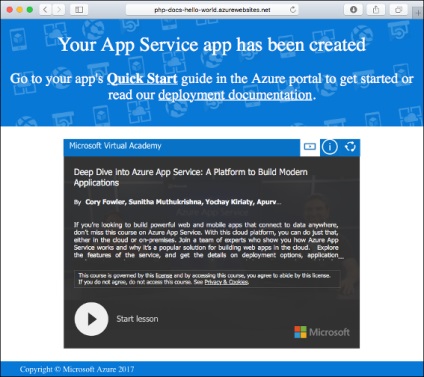
Публікація в Azure з Git
У вікні терміналу (в локальному розташуванні) додайте віддалений додаток Azure в локальний репозиторій Git. Це віддалений додаток Azure створено в розділі Створення веб-додатки.
Надішліть код в віддалений додаток Azure, щоб розгорнути додаток. У відповідь на запит введіть пароль, створений в розділі на кроці налаштування користувача розгортання (а не використовується для входу на портал Azure).
Попередня команда інформує вас, подібні наступним:
Перехід до додатка на локальному комп'ютері
Перейдіть в розгортає програму за допомогою веб-браузера.
Приклад коду PHP виконується в веб-додатку служби додатків Azure.
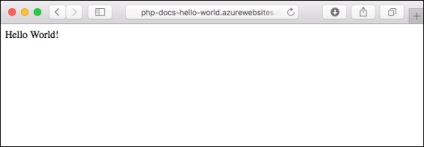
Вітаємо! Ви розгорнули своє перше додаток PHP в службі додатків.
Оновлення на локальному комп'ютері і повторне розгортання коду
У вікні терміналу на локальному комп'ютері зафіксуйте зміни в Git, а потім відправте зміна коду в Azure.
Після завершення розгортання перейдіть у вікно браузера, відкрите на кроці переходу в додаток. і обновіть сторінку.
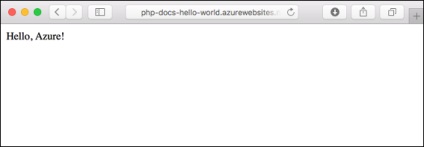
Управління новим веб-додатком Azure
Перейдіть на портал Azure для управління створеним веб-додатком.
В меню зліва виберіть Служби додатків. а потім клацніть ім'я свого веб-додатки Azure.
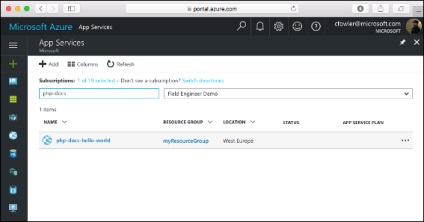
З'явиться сторінка огляду вашого веб-додатки. Ви можете виконувати базові завдання управління: огляд, завершення, запуск, перезавантаження і видалення.
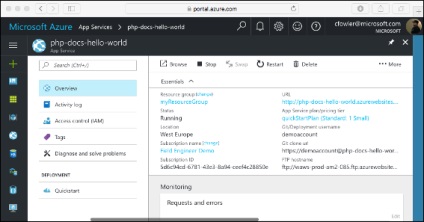
В меню зліва є кілька сторінок для налаштування програми.
очищення ресурсів
Щоб очистити ресурси, виконайте наступну команду: